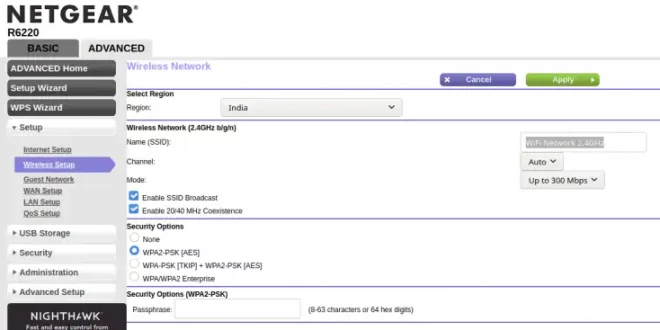Kami menggunakan router rumah kami untuk terhubung ke internet, tetapi mereka juga bisa menjadi pintu gerbang bagi penyusup ke rumah kami. Jika Anda belum pernah mengatur router Anda sendiri, kemungkinan besar Anda menjalankannya tanpa kata sandi, atau mungkin dengan kata sandi yang sangat sederhana. Siapa pun yang sangat menginginkan akses ke sana mungkin dapat terhubung ke router Wi-Fi Anda untuk mengakses internet atau mengakses perangkat lain yang terhubung dengannya. Peretas juga dapat memata-matai data yang mengalir masuk dan keluar dari router. Beberapa perubahan pengaturan keamanan pada router membutuhkan waktu beberapa menit dan dapat membantu membuat jaringan rumah Anda lebih aman dan sangat sulit untuk dibobol.
Pastikan Anda terhubung ke router menggunakan WiFi atau koneksi kabel. Pertama kita harus login ke router. Ini dilakukan melalui antarmuka web. Buka browser web dan masukkan http://192.168.1.1 atau http://192.168.0.1 untuk mengaksesnya. URL dan antarmuka ini, serta langkah-langkah yang akan kami ikuti, berbeda dari produsen router ke router. Anda dapat menemukan URL ini di manual router atau di bagian belakang router. Di dalamnya Anda juga akan menemukan kata sandi router default. Nama pengguna dan kata sandi untuk login ini dapat berupa kombinasi admin / admin atau admin / kata sandi atau admin dan tanpa kata sandi secara default di sebagian besar router. Jika Anda telah mengonfigurasi dan mengubah router sendiri sebelumnya, Anda harus masuk dengan kombinasi ini. Kami menggunakan router merek Netgear untuk demonstrasi ini.
Catatan: Lanjutkan dengan hati-hati dan dengan risiko Anda sendiri. Jika Anda tidak yakin, lihat panduan pengguna untuk setiap langkah. Catat kata sandi yang Anda ubah agar tidak terkunci dari router.
Setel kata sandi WiFi yang aman
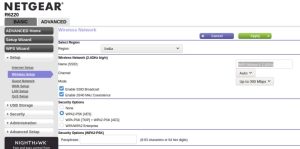 Setelah Anda masuk, hal pertama yang perlu Anda lakukan adalah mengubah kata sandi WiFi. Ini penting jika menurut Anda kata sandi Anda saat ini lemah. Yang sederhana seperti 12345678 buruk. Sebagian besar dari kita tidak akan pernah memasukkan kata sandi lebih dari sekali, jadi disarankan untuk memasukkan kata sandi yang rumit. Itu membuatnya sangat sulit untuk ditebak dan memaksa untuk masuk. Anda dapat membuatnya, dan ada juga pembuat kata sandi yang dapat Anda gunakan. Pilih kata sandi yang berisi campuran angka dan huruf dalam huruf besar dan kecil. Anda harus dapat memasukkannya dalam pengaturan keamanan di bawah nirkabel. Ingatlah bahwa menu ini dapat bervariasi dari model ke model. Pastikan juga password dienkripsi sebagai WPA2-PSK (personal), bukan WEP atau WPA. Ada standar yang berbeda, beberapa ideal untuk penggunaan pribadi dan lainnya untuk bisnis. Metode yang disukai untuk sebagian besar pengguna rumahan saat ini adalah WPA2. Router yang lebih baru memiliki dua SSID, satu untuk standar 2.4GHz yang lebih lama dan yang lainnya untuk 5GHz. Pastikan kedua jaringan diamankan. Catat kata sandi baru. Setelah Anda menyimpan kata sandi, Anda harus masuk ke perute lagi jika Anda terhubung melalui Wi-Fi.
Setelah Anda masuk, hal pertama yang perlu Anda lakukan adalah mengubah kata sandi WiFi. Ini penting jika menurut Anda kata sandi Anda saat ini lemah. Yang sederhana seperti 12345678 buruk. Sebagian besar dari kita tidak akan pernah memasukkan kata sandi lebih dari sekali, jadi disarankan untuk memasukkan kata sandi yang rumit. Itu membuatnya sangat sulit untuk ditebak dan memaksa untuk masuk. Anda dapat membuatnya, dan ada juga pembuat kata sandi yang dapat Anda gunakan. Pilih kata sandi yang berisi campuran angka dan huruf dalam huruf besar dan kecil. Anda harus dapat memasukkannya dalam pengaturan keamanan di bawah nirkabel. Ingatlah bahwa menu ini dapat bervariasi dari model ke model. Pastikan juga password dienkripsi sebagai WPA2-PSK (personal), bukan WEP atau WPA. Ada standar yang berbeda, beberapa ideal untuk penggunaan pribadi dan lainnya untuk bisnis. Metode yang disukai untuk sebagian besar pengguna rumahan saat ini adalah WPA2. Router yang lebih baru memiliki dua SSID, satu untuk standar 2.4GHz yang lebih lama dan yang lainnya untuk 5GHz. Pastikan kedua jaringan diamankan. Catat kata sandi baru. Setelah Anda menyimpan kata sandi, Anda harus masuk ke perute lagi jika Anda terhubung melalui Wi-Fi.
Siapkan kata sandi administrator
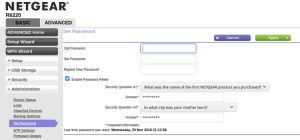 Password lain yang harus kita ubah adalah password admin yang kita gunakan untuk login beberapa waktu lalu. Jika penyusup memiliki akses ke router Anda melalui Wi-Fi, dia dapat mengakses panel admin dan membuat perubahan pada pengaturan router, seperti B. kata sandi atau memberikan akses terbuka kepada orang lain. Anda biasanya dapat menemukan kata sandi ini di tab Administrasi. Seperti kata sandi WiFi, gunakan kata sandi yang rumit dan tulis. Menggunakan perangkat lunak seperti KeePassXC dapat membantu Anda melacak kata sandi Anda dan bahkan menghasilkan kata sandi rumit yang tidak mungkin ditebak.
Password lain yang harus kita ubah adalah password admin yang kita gunakan untuk login beberapa waktu lalu. Jika penyusup memiliki akses ke router Anda melalui Wi-Fi, dia dapat mengakses panel admin dan membuat perubahan pada pengaturan router, seperti B. kata sandi atau memberikan akses terbuka kepada orang lain. Anda biasanya dapat menemukan kata sandi ini di tab Administrasi. Seperti kata sandi WiFi, gunakan kata sandi yang rumit dan tulis. Menggunakan perangkat lunak seperti KeePassXC dapat membantu Anda melacak kata sandi Anda dan bahkan menghasilkan kata sandi rumit yang tidak mungkin ditebak.
Izinkan hanya perangkat tertentu untuk mengakses jaringan
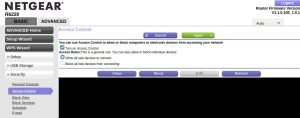 Router juga dapat dikonfigurasi untuk hanya mengizinkan perangkat yang dikenal ke jaringan. Fitur ini disebut penyaringan MAC. Ini adalah praktik yang baik setelah Anda menghubungkan semua perangkat. Fitur ini mungkin tidak ada di semua router, jadi Anda mungkin perlu memeriksanya. Ini dapat disebut Kontrol Akses pada beberapa model, Filter MAC Nirkabel pada model lainnya. Pada dasarnya, Anda memilih perangkat yang terhubung ke router Anda berdasarkan alamat MAC atau alamat IP. Router mencantumkan semua perangkat sehingga mudah menambahkannya. Penting untuk diingat bahwa jika Anda memutuskan untuk membeli perangkat baru, mis. tablet atau ponsel cerdas, dan menghubungkannya ke jaringan Anda, Anda mungkin perlu kembali ke antarmuka ini untuk menonaktifkan sementara fitur pemfilteran MAC atau secara manual menambahkan detail MAC baru perangkat.
Router juga dapat dikonfigurasi untuk hanya mengizinkan perangkat yang dikenal ke jaringan. Fitur ini disebut penyaringan MAC. Ini adalah praktik yang baik setelah Anda menghubungkan semua perangkat. Fitur ini mungkin tidak ada di semua router, jadi Anda mungkin perlu memeriksanya. Ini dapat disebut Kontrol Akses pada beberapa model, Filter MAC Nirkabel pada model lainnya. Pada dasarnya, Anda memilih perangkat yang terhubung ke router Anda berdasarkan alamat MAC atau alamat IP. Router mencantumkan semua perangkat sehingga mudah menambahkannya. Penting untuk diingat bahwa jika Anda memutuskan untuk membeli perangkat baru, mis. tablet atau ponsel cerdas, dan menghubungkannya ke jaringan Anda, Anda mungkin perlu kembali ke antarmuka ini untuk menonaktifkan sementara fitur pemfilteran MAC atau secara manual menambahkan detail MAC baru perangkat.
Nonaktifkan siaran WiFi
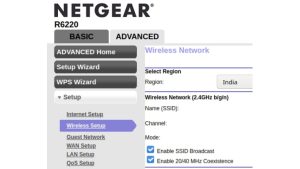 Router Wi-Fi terus-menerus menyiarkan semua jaringan yang tersedia, yang berarti mereka mudah ditemukan dan terus-menerus mencoba masuk. Salah satu cara untuk mengurangi peluang adalah dengan mematikan fitur siaran Wi-Fi sepenuhnya. Lakukan ini setelah menghubungkan semua perangkat di rumah Anda ke router Anda. Fitur penonaktifan siaran SSID mungkin terletak di bawah layar pengaturan nirkabel dasar. Jika Anda perlu menambahkan perangkat baru, Anda dapat melakukannya dengan mengaktifkan kembali fitur siaran Wi-Fi atau dengan memasukkan nama jaringan Wi-Fi secara manual. Ini berguna karena pengguna baru tidak terus-menerus terhubung ke router seperti yang mereka lakukan dengan router Wi-Fi publik.
Router Wi-Fi terus-menerus menyiarkan semua jaringan yang tersedia, yang berarti mereka mudah ditemukan dan terus-menerus mencoba masuk. Salah satu cara untuk mengurangi peluang adalah dengan mematikan fitur siaran Wi-Fi sepenuhnya. Lakukan ini setelah menghubungkan semua perangkat di rumah Anda ke router Anda. Fitur penonaktifan siaran SSID mungkin terletak di bawah layar pengaturan nirkabel dasar. Jika Anda perlu menambahkan perangkat baru, Anda dapat melakukannya dengan mengaktifkan kembali fitur siaran Wi-Fi atau dengan memasukkan nama jaringan Wi-Fi secara manual. Ini berguna karena pengguna baru tidak terus-menerus terhubung ke router seperti yang mereka lakukan dengan router Wi-Fi publik.
Nonaktifkan administrasi jarak jauh
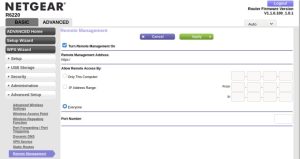 Melalui manajemen jarak jauh, saat ini kita mengakses router untuk mengubah pengaturan, tetapi juga dimungkinkan untuk mengaksesnya melalui Internet jika kita tidak hati-hati. Sebagian besar router memungkinkan Anda memutuskan apakah akan mengizinkan pengguna jarak jauh untuk mengubah pengaturan. Jika Anda tidak mengaktifkan opsi ini, pengguna mungkin mencoba membobol jaringan rumah Anda dari Internet. Fungsi ini harus tersedia di bawah fungsi administrasi. Beberapa router memungkinkan Anda untuk memilih dengan tepat alamat IP mana yang harus memiliki akses ke panel administrasi.
Melalui manajemen jarak jauh, saat ini kita mengakses router untuk mengubah pengaturan, tetapi juga dimungkinkan untuk mengaksesnya melalui Internet jika kita tidak hati-hati. Sebagian besar router memungkinkan Anda memutuskan apakah akan mengizinkan pengguna jarak jauh untuk mengubah pengaturan. Jika Anda tidak mengaktifkan opsi ini, pengguna mungkin mencoba membobol jaringan rumah Anda dari Internet. Fungsi ini harus tersedia di bawah fungsi administrasi. Beberapa router memungkinkan Anda untuk memilih dengan tepat alamat IP mana yang harus memiliki akses ke panel administrasi.
Perbarui firmware router
Router memiliki firmware yang dapat diupgrade seperti kebanyakan perangkat lain saat ini. Anda akan menerima pembaruan dan fitur keamanan reguler. Upgrade firmware itu mudah dan bisa dilakukan dari halaman Management > Firmware Upgrade. Beberapa router dapat mengunduh dan menginstal pembaruan secara otomatis, sementara yang lain mungkin meminta Anda untuk mengunduh file ke PC atau laptop Anda terlebih dahulu, lalu ke router. Lakukan ini untuk memastikan router Anda memiliki semua patch keamanan.
Simpan pengaturan router Anda
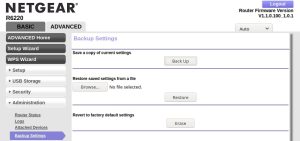 Setelah Anda selesai dengan semua perubahan, Anda dapat menyimpannya ke komputer atau laptop Anda. Ini berguna jika Anda perlu mengatur ulang router karena alasan tertentu. Anda dapat memulihkan semua pengaturan dalam beberapa klik. Opsi untuk membuat cadangan dan memulihkan pengaturan dapat ditemukan di menu administrasi. Ini dapat disebut sebagai simpan konfigurasi atau simpan konfigurasi.
Setelah Anda selesai dengan semua perubahan, Anda dapat menyimpannya ke komputer atau laptop Anda. Ini berguna jika Anda perlu mengatur ulang router karena alasan tertentu. Anda dapat memulihkan semua pengaturan dalam beberapa klik. Opsi untuk membuat cadangan dan memulihkan pengaturan dapat ditemukan di menu administrasi. Ini dapat disebut sebagai simpan konfigurasi atau simpan konfigurasi.
Ini adalah beberapa tips kami untuk mengamankan router Anda. Jika Anda menggunakan router lama atau yang disediakan oleh ISP Anda, ada baiknya meningkatkan ke yang baru. Beberapa fitur yang kami jelaskan mungkin tidak tersedia. Router yang lebih baru juga bekerja dengan standar nirkabel yang lebih baru yang menawarkan kecepatan dan jangkauan yang jauh lebih tinggi yang mungkin diperlukan untuk melakukan streaming konten Full HD dan 4K. Beberapa router lama mungkin juga menggunakan fitur keamanan yang lebih lemah, sehingga lebih mudah untuk dibobol. Reliance Digital memiliki banyak pilihan router Wi-Fi dan kami juga akan mengirimkan produk ke rumah Anda dalam waktu singkat. Jika Anda memerlukan saran lebih lanjut, Anda juga dapat mengunjungi Reliance Digital Store terdekat.